ユーザーズガイド CASIO CDP-200R APPENDICE
Lastmanualsはユーザー主導型のハードウエア及びソフトウエアのマニュアル(ユーザーガイド・マニュアル・クイックスタート・技術情報など)を共有・保存・検索サービスを提供します。 製品を購入する前に必ずユーザーガイドを読みましょう!!!
もしこの書類があなたがお探しの取扱説明書・マニュアル・機能説明・回路図の場合は、今すぐダウンロード。Lastmanualsでは手軽に早くCASIO CDP-200Rのユーザマニュアルを入手できます。 CASIO CDP-200Rのユーザーガイドがあなたのお役に立てばと思っています。
CASIO CDP-200RのユーザーガイドをLastmanualsがお手伝いします。

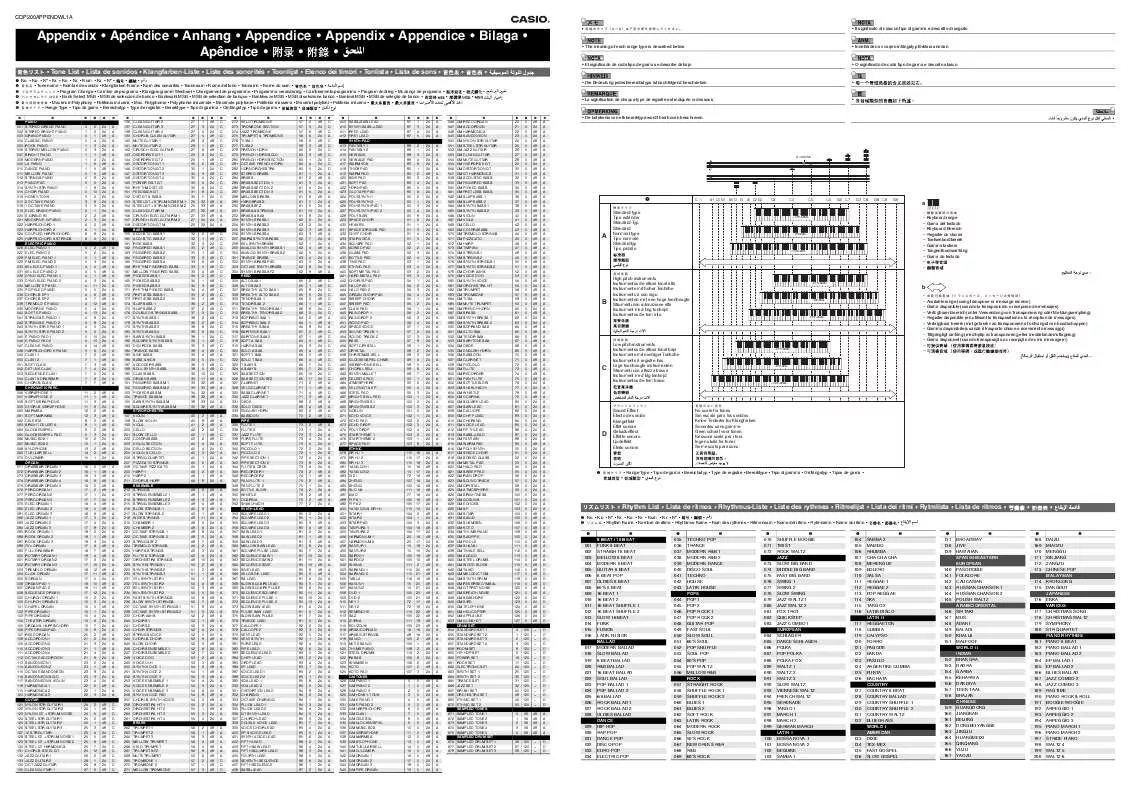
この製品に関連したマニュアルもダウンロードできます。
 CASIO CDP-200R (4749 ko)
CASIO CDP-200R (4749 ko)
マニュアル抽象的: マニュアル CASIO CDP-200RAPPENDICE
詳しい操作方法はユーザーガイドに記載されています。
[. . . ] 操作パネル上の日付/時刻の 表示を変える . .
❚❙ はじめにご覧ください
(基本的な操作)
❚ 操作パネルの項目を入れ替える . . . . . . . . . . . . . . . . . . . . . ( . 32
14
デジタルカメラではこんなことが できます . 15 箱を開けたら、 電池を充電する . [. . . ] 【4】 【 6】 で露出補正値を選ぶ
【6】 :+方向に補正。 白い物の撮影や逆光での 撮影に向きます。
【4】 :-方向に補正。 黒い物の撮影や晴天の野 外などの撮影に向きます。
露出補正値を元に戻したいときは、 反対方向に 露出補正して “0. 0” に合わせてください。
露出補正値
4. 【SET】 を押す
露出値が補正されます。 次に露出補正を変えるまで、 設定した露出補正値で撮影できま す。
Վᐎ
• 明るすぎたり、 暗すぎたりするときは、 露出補正ができない場合があります。
46
静止画を撮影する (応用)
操作パネル上の日付/時刻の表示を変える
1.
撮影モードにして 【SET】 を押す
2. 【8】 【2】 で操作パネルの一番下の項目 (日付/時刻の表示) を選ぶ
【4】 【6】 で日付または時刻の表示が選べます。
Վᐎ
• 日付は “表示スタイル” (154ページ) の設定により、 「月/日」 と 「日/月」 の2つから選ぶ ことができます。 • 時刻は、 24時間制で表示されます。
ズーム撮影する
光学ズーム (レンズの焦点距離を変える方式) で10倍まで、 デジタルズーム (画像中央をデジ タル処理で拡大する方式) でさらに10~159. 4倍 (光学ズームとの併用) までのズーム撮影 ができます。 デジタルズームの倍率は画像サイズの設定によって異なります (49ページ) 。
1.
撮影モードにして、 ズームレバーをスライドさせる
w広角
z望遠
ズームレバー
【w】 (広角) : 被写体が小さくなり、 写る範囲が広くなります。 【z】 (望遠) : 被写体が大きくなり、 写る範囲が狭くなります。
静止画を撮影する (応用)
47
2.
シャッターを押して撮影する
ᛵ
• タイムスタンプ (153ページ) を設定して撮影すると、 デジタルズームは働きません。
Վᐎ
• デジタルズームでは、 倍率が高くなるほど撮影画像は粗くなります (画像サイズによっ ては、 一部粗くならずに撮影できる範囲があります (49ページ) ) 。 • 望遠で撮影するときは、 手ブレがおきやすくなるため三脚の使用をおすすめします。 • 光学ズームを働かせると、 レンズの絞り値が変わります。 • 動画撮影中はデジタルズームのみ使用できます。 【0】 を押す前であれば、 光学ズームも使 用できます。
光学ズームとデジタルズームの切り替えポイント
【z 】 (望遠) にズームレバーをスライ ドさせたままにすると、 光学ズームの 倍率が最も高くなったところでズーム 動作が停止します。 いったんズームレ バーから手を離し、 続けて 【z】 (望遠) にズームレバーをスライドさせるとデ ジタルズームが作動し、 さらにズーム の倍率が高くなっていきます。 画像劣化表示 撮影可能な範囲 (オートフォーカス ・ マクロ ・ マニュアル フォーカス撮影時に 表示) ズームバー
48
静止画を撮影する (応用)
• ズーム中は、 ズームバーでおおよその倍率が確認できます。 画像に劣化が生じない範囲 画像に劣化が生じる範囲
1倍 10~62. 4倍 40~159. 4倍 光学ズーム/デジタルズーム ズームポインター 切り替えポイント どこまでズームしているかを示します) ※光学ズーム10倍時の位置です。 (現在、 画像に劣化が始まる境界 • デジタルズームの倍率は画像サイズ (33ペー ジ) の設定によって異なります。 画像サイズが 小さいほど高倍率になります。 • 一般的にデジタルズームを使用した画像は粗 くなりますが、 本機では、 画像サイズが “8M” 以 下の場合、 右の表の倍率までなら画質劣化が無 く撮影することができます (HDズーム) 。 液晶 モニターには、 デジタルズームしても劣化しな い倍率の境界が表示されており、 その境界まで は劣化せずにズームできます。 劣化しない倍率 は、 画像サイズによって変化します。 画像 サイズ 12M 3 : 2 16 : 9 8M 5M 3M VGA 劣化しない 倍率の境界 10倍 10倍 10倍 12. 3倍 15. 6倍 19. 5倍 62. 4倍
最大倍率 40倍 40倍 40倍 49倍 62. 4倍 78倍 159. 4倍
静止画を撮影する (応用)
49
顔を美しく撮影する (人物メイクアップ)
肌のコンディションをなめらかに整えたり、 日差しによる顔の影を和らげたりして、 人物の 顔を美しく撮影することができます。
1.
撮影モードにして 【½】 を押す
• 操作パネルに “±” が表示さ れ、 人物メイクアップになり ます。 【½】
人物メイクアップアイコン
2. 【4】 【 6】 で美しさレベル (操作パネルの上から7番目の項目)
を設定し、 【SET】 を押す
• レベルは “0 (切) (補正なし) ” から “+12 (強) (最高) ” までの 13段階の間で設定できます。 数値が大きくなるにしたがって 効果が強くなります。
3. 5.
人物にカメラを向ける
人物の顔を検出すると、 顔にフレームが表示されます。
シャッターを半押しする
ピントが合った顔に、 緑色のフレームが表示されます。
シャッターを全押しして撮影する
50
静止画を撮影する (応用)
D
Վᐎ
• 【½】 と 【Ô】 は、 後から押した方のボタンが有効となります。 同時に使用することはでき ません (51ページ) 。 • 人物メイクアップでは下記の機能は使用できません。 連写、 トリプルセルフタイマー、 顔検出、 風景メイクアップ、 ベストショット撮影の一部
風景を美しく撮影する (風景メイクアップ)
色を鮮やかにしたり、 もやを除去して、 風景を美しく演出して撮影することができます。
1.
撮影モードにして 【Ô】 を押す
• 操作パネルに “Ö” が表示され、 風景メイクアップになります。
風景メイクアップアイコン
【Ô】
2. 【SET】 を押し、 【8】 【2】 で操作パネルの上から7番目の項目 (風景) を選ぶ
D
静止画を撮影する (応用)
51
3. 【4】 【 6】 で美しく撮影するための演出効果と効果レベルを
選ぶ
鮮やか風景 もや除去 画像の中の色彩をいっそう際立たせ、 鮮明で、 色鮮やかな迫力ある風 景にします。 もやや霧を取り除き、 まるで霧が晴れたかのような風景にします。
• 効果レベルは “+1” (弱) と “+2” (強) の2段階の間で設定できます。
4. 【SET】 を押す
演出効果が設定されます。
5. 6.
撮影したい風景にカメラを向ける シャッターを押して撮影する
Վᐎ
• 【½】 と 【Ô】 は、 後から押した方のボタンが有効となります。 同時に使用することはでき ません (50ページ) 。 • 風景メイクアップでは下記の機能は使用できません。 連写、 トリプルセルフタイマー、 人物メイクアップ、 顔検出、 ライティング、 カラーフィル ター、 シャープネス、 彩度、 コントラスト、 ベストショット撮影の一部
52
静止画を撮影する (応用)
D
動画を撮影する/音声を録音する
動画を撮影する
1. 2.
撮影前に動画の画質を設定する (84ページ)
画質ごとに撮影できる時間が異なります。
撮影モードにし、 カメラを被写体へ向 けてから 【0】 (ムービー) を押す
撮影が開始され、 液晶モニターに “Y” が 表示されます。 撮影中は音声 (モノラル) も録音されます。 • 【0】 を押した直後、 画面中央の被写体に 対して一度だけピント合わせを行いま す。 動画撮影中はフォーカス位置を固 定して撮影されます。
【0】 (ムービー)
撮影可能な残り時間 (184ページ)
撮影時間
3.
もう一度 【0】 を押して撮影を終了する
• 撮影可能な動画は、 1ファイル最大4GBまでです。 これを越えると自動的に撮影は終 了します。
ベストショットを利用した動画撮影
ベストショット (58ページ) を利用して、 カメラが提案するシーンを選ぶだけできれいな動 画を撮影できます。 たとえば、 ベストショットの “夜景を写します” を選んでから動画を撮影 すると、 夜景を明るく撮影できます。
動画撮影時の手ブレ軽減
手ブレを軽減しながら動画撮影することができます (77ページ) 。 ただし、 ブレ軽減できる のは手ブレだけで、 被写体ブレには効果がありません。 また、 画角が狭くなります。
動画を撮影する/音声を録音する
53
Վᐎ
• 動画を長時間撮影した場合、 本機は若干熱を持ちますが、 故障ではありません。 • 音声も同時に記録されますので、 次の点に注意してください。 マイク – 指などでマイクをふさがないでください。 – 録音の対象がカメラから遠くに離れると、 きれいに録音されません。 – 撮影中にボタン操作をすると、 操作音が録音されることがあります。 • 極端に明るい被写体を撮影しようとすると、 液晶モニターの画像に、 縦に尾を引いたような光の帯や画面にピンク色が表示される場合 (スミア現象) がありますが、 故障ではありません。 • 使用するメモリーカードによっては、 記録時間がかかるため、 コマ落ちする場合があり ます。 このとき、 “»” と “Y” が点滅します。 このため、 最大転送速度が10MB/秒以上の メモリーカードの使用をおすすめします (169ページ) 。 • 動画撮影中は、 デジタルズームのみ動作します。 光学ズームは動作しませんので、 光学 ズームを使いたいときは、 【0】 を押す前にズーム操作をしてください。 • アップで撮影したり、 高倍率ズームにすると、 画像のブレが目立つ場合があります。 ブレ を防止するためには、 三脚を使用することをおすすめします。 • 動画撮影中は固定焦点で撮影されます。 また、 コンティニュアスAFは動作しません (77 ページ) 。
54
動画を撮影する/音声を録音する
動画撮影中に静止画を撮影する (スチルインムービー)
1.
動画撮影中に、 シャッターを押す
静止画を記録した後は、 動画撮影が続きます。
Վᐎ
• 動画撮影中に 【2】 ( ) を押して、 静止画撮影のためのフラッシュ発光方法を切り替え ることができます。 • 静止画を撮影した直後、 動画は数秒間途切れます。 • 下記のベストショットでは、 スチルインムービーは使用できません。 “ダイナミックフォト” “マルチモーション” 、 “証明写真” 、 “名刺や書類を写します” 、 “ホ 、 ワイトボードなどを写します” “YouTube” 、 “ボイスレコード” 、
音声だけを録音する (ボイスレコード)
静止画や動画は撮影せず、 音声だけを録音することができます。 • 録音可能時間に関しては、 184ページをご覧ください。
1.
撮影モードにして 【BS】 を押す
録音時間
2. 【8】 【2】 【 4】 【6】 で “ボイスレコード” のシーンを選び、
【SET】 を押す
液晶モニターに “`” が表示されます。
録音可能時間
動画を撮影する/音声を録音する
55
3.
シャッターを押して録音を開始する
• 録音中は、 後面ランプが緑色に点滅します。 • 録音中に 【SET】 を押すと、 その部分にマークが付きます。 再生するとき、 マークの位 置に簡単に移動できます。
4.
もう一度シャッターを押して録音を終了する
• 続けて次の録音をする場合は手順3、 4を繰り返します。 • 録音をやめ、 静止画撮影状態に戻るには、 【BS】 を押し、 “R” (オート) を選びます。
Վᐎ
• 音声録音中に 【8】 (DISP) を押すと、 液晶モニターの点灯/消灯を切り替えることができ ます。 • 液晶モニターの情報を表示しないように設定したときは、 “ボイスレコード” のシーンを 選ぶと、 すぐに液晶モニターが消灯します (159ページ) 。
音声データについて
• 音声はパソコンに保存してWindows Media PlayerやQuickTimeで再生することができ ます。 – 録音形式 : WAVE/IMA-ADPCM記録形式 (拡張子は. WAV)
56
動画を撮影する/音声を録音する
録音した音声を聞く
1.
再生モードにして、 【4】 【6】 で再生したいボイスレコー ドの画面を表示させる
ボイスレコードの画面には、 “`” が表示されます。
2. メニュー操作の本書記載について
本書ではメニュー操作の手順を下記のように記載します。 前記の 「メニュー画面の操作例」 (67ページ) の操作手順を例とすると次のような表記になります。 【r】 (撮影) を押す 【4】 【6】 で “撮影設定” タブを選ぶ
操作手順 :【r】 (撮影) *【MENU】* 撮影設定タブ * フォーカス方式
【MENU】 を押す 【8】 【2】 で “フォーカス方式” を 選んで 【6】 を押す
68
よりよい撮影のための設定
撮影設定について (撮影設定)
ピントの合わせ方を変える (フォーカス方式)
* 操作手順 : 【r】 (撮影) 【MENU】 *撮影設定タブ*フォーカス方式
設定項目 Q オート フォーカス ´ マクロ ) 無限遠 用途 一般的な撮影 近くのものを 撮影 景色などの 遠景の撮影 ピントの合わせかた 静止画 自動 自動 固定 手動 動画 ピントが合う距離※1 静止画 動画 距離 固定※2
約15cm~9 (無限遠) 固定 (W端) 焦点 約7cm~約50cm (W端から、 1段ズーム時) 無限遠
W マニュアル 手動でピントを フォーカス 合わせたい場合
※2 約15cm~9 (無限遠)
※1 ピントが合う距離はレンズ表面からの距離です。 ※2 最短距離は光学ズームの位置で変わります。
B
よりよい撮影のための設定
69
マニュアルフォーカス時のピント合わせ方法
1. 2.
ピントを合わせたい被写体を黄色枠に入れる 液晶モニターを見ながら 【4 】 (近く) 【 6】 (遠く) でピ ントを合わせる
• このとき、 ピント合わせがしやすいように拡大表示に なります。 約2秒間操作をしないと、 手順1の画面に戻 ります。 ピント合わせの黄色枠
Վᐎ
• 被写体がオートフォーカスの範囲よりも近距離にあり、 ピントが合わない場合には、 自 動的にマクロの範囲までピント調整します (オートマクロ) 。 • 被写体がマクロの範囲より遠距離にあり、 ピントが合わない場合には、 自動的にオート フォーカスの範囲までピント調整します (オートマクロ) 。 • オートマクロ機能は、 静止画撮影時のみ使用できます。 • マクロ (接写) でフラッシュ撮影すると、 フラッシュの光がレンズ部にさえぎられて、 画 像にレンズ部の影が映し込まれることがあります。 • オートフォーカス/マクロ/マニュアルフォーカス撮影時に光学ズームを行うと、 画面 上に下記のような撮影可能な距離の範囲が表示されます。 例 : ○○cm - 9 ※○○には数字が入ります。 • マニュアルフォーカスを選択しているとき、 “左右キー設定” で設定した 【4】 【6】 の設定 は使用できません (80ページ) 。
70
よりよい撮影のための設定
フォーカスロックについて
フォーカスフレームに入らない被写体にピントを合わせて 撮影したいときは、 フォーカスロックを使います。 • AFエリアは、 “Íスポット” または “Ëトラッキング” にしておきます (38ページ) 。 ピントを合わせたい被写体
1. 2.
ピントを合わせたい被写体をフォーカスフレームに 入れて、 シャッターを半押しする シャッターを半押ししたまま、 撮影したい構図にカ メラを動かす
• AFエリアを “Ëトラッキング” にした場合は、 被写 体と一緒にフォーカスフレームが動きます。 フォーカスフレーム
3.
シャッターを最後まで押し込む
Վᐎ
• フォーカスロックと同時に露出 (AE) もロックされます。
何枚も連続して撮影する (連写)
* *撮影設定タブ*連写 操作手順 : 【r】 (撮影) 【MENU】
詳しくは操作パネルからの操作方法 (41ページ) をご覧ください。
よりよい撮影のための設定
71
セルフタイマーを使う (セルフタイマー)
* *撮影設定タブ*セルフタイマー 操作手順 : 【r】 (撮影) 【MENU】
シャッターを押してから一定の時間後にシャッターが切れる (撮影される) ようにすること ができます。 „10秒 ‚2秒 ”x3 (トリプルセルフ タイマー) 切 10秒後に撮影されます。 2秒後に撮影されます。 シャッター速度が遅くなる条件下で撮影すると きに使うと、 手ブレ防止ができます。 10秒後に1枚、 その後撮影準備完了ごとに2枚の合計3枚撮影されます。 撮影準備ができるまでの時間は、 画像サイズ、 画質の設定やメモリー カードの有無、 フラッシュの充電状態によって異なります。 セルフタイマー撮影は行いません。 前面ランプ
• 設定した時間をカウントしている最中は前面ランプが点滅します。 • カウントダウン中に 【SET】 を押すと、 セルフタイマーを解除するこ とができます。
Վᐎ
• セルフタイマーが使用できない撮影機能 連写 : 通常連写/4fps/10fps、 ベストショット撮影の一部 ( “ボイスレコード” ) • トリプルセルフタイマーが使用できない撮影機能 オートシャッター、 連写 : フラッシュ、 動画撮影、 人物メイクアップ、 風景メイクアップ、 ベストショット撮影の一部 ( “ダイナミックフォト” “マルチモーション” 、 “証明写真” 、 、 “名刺や書類を写します” “ホワイトボードなどを写します” 、 “YouTube” 、 )
72
よりよい撮影のための設定
D
シャッターチャンスに自動的に撮影する (オートシャッター)
* *撮影設定タブ*オートシャッター 操作手順 : 【r】 (撮影) 【MENU】
カメラがシャッターチャンスの瞬間を判断して自動的に撮影します。 ¸ ブレ検出 ¯ 流し撮り検出 ¨ スマイル検出 手ブレや被写体ブレが最も収まった瞬間を判断して、 自動的に撮影 します。 流し撮りをしているとき、 追いかけている被写体がブレていない瞬 間を判断して、 自動的に撮影します。 人物の顔が笑顔になった瞬間を判断して、 自動的に撮影します。
. 手ブレや被写体ブレが止まった瞬間を撮影する (ブレ検出)
1. 2.
被写体にカメラを向けてシャッターを半押しし、 露出やピントを合わせる シャッターを全押しする
撮影待機状態となり、 手ブレや被写体ブレを検出します。 カメラがブレていない瞬間を検出すると、 自動的に撮影し ます。 • 手ブレや被写体ブレを検出中は、 “0Auto” が点滅します。 インジケーター : 撮影チャンスが近づく と、 色が赤から緑へと 変化します。
よりよい撮影のための設定
73
. 追いかけている被写体だけがブレていない瞬間を撮影する (流し撮り検出)
1. 2.
追いかけている被写体が通ると予測される場所にカメラを向けてシャッターを 半押しし、 露出やピントを合わせる シャッターを全押しする
撮影待機状態となります。 カメラを被写体の動きに合わせて 動かし、 追いかけてください。 追いかけている被写体がブレ ていない瞬間を検出すると、 自動的に撮影します。 • 流し撮り検出中は、 “0Auto” が点滅します。 インジケーター : 撮影チャンスが近づく と、 色が赤から緑へと 変化します。
. 笑顔になった瞬間を撮影する (スマイル検出)
1. 2.
被写体にカメラを向けてシャッターを半押しし、 露出やピントを合わせる シャッターを全押しする
撮影待機状態となり、 被写体の笑顔を検出します。 被写体が 笑顔になった瞬間を検出すると、 自動的に撮影します。 • スマイル検出中は、 “0Auto” が点滅します。
インジケーター : 撮影チャンスが近づく と、 色が赤から緑へと 変化します。
74
よりよい撮影のための設定
. シャッターの切れやすさを設定する (敏感さ)
1. 【8】 【2】 で “敏感さ” を選ぶ 2. [. . . ] レンズについて
• レンズ面は強くこすったりしないでください。 レンズ面に傷が付いたり、 故障の原因と なります。 • レンズの特性 (歪曲収差) により、 撮影した画像の直線が歪む (曲がる) 場合があります が、 故障ではありません。
. カメラのお手入れについて
• レンズ面やフラッシュ面には触れないでください。 レンズ面やフラッシュ面が指紋やゴ ミなどで汚れていると、 カメラ本体の性能が十分に発揮できませんので、 ブロアー等で ゴミやホコリを軽く吹き払ってから、 乾いた柔らかい布で軽く拭いてください。 • 本機が汚れた場合は、 乾いた柔らかい布で拭いてください。
. 充電式電池の取り扱いについて (リサイクルのお願い)
不要になった電池は、 貴重な資源を守るために廃棄しないで充電式電池リサ イクル協力店へお持ちください。 <最寄りのリサイクル協力店へ> 詳細は、 有限責任中間法人JBRCのホームページをご参照ください。 • ホームページ http://www. jbrc. com/
162
付録
. 使用済み充電式電池の取り扱い注意事項
• プラス端子、 マイナス端子をテープ等で絶縁してください。 • 被覆をはがさないでください。 • 分解しないでください。
. [. . . ]
CASIO CDP-200Rダウンロード上のご注意
Lastmanualsはユーザー主導型のハードウエア及びソフトウエアのマニュアル(ユーザーガイド・マニュアル・クイックスタート・技術情報など)を共有・保存・検索サービスを提供します。
お探しの書類がなかったり、不完全だったり、言語が違ったり、モデル名や言語が説明と違う場合など、いかなる場合でもLastmanualsはその責を負いません。またLastmanualsは翻訳のサービスもしていません。
規約に同意して「マニュアルをダウンロード」をクリックすればCASIO CDP-200Rのマニュアルのダウンロードが開始されます。
